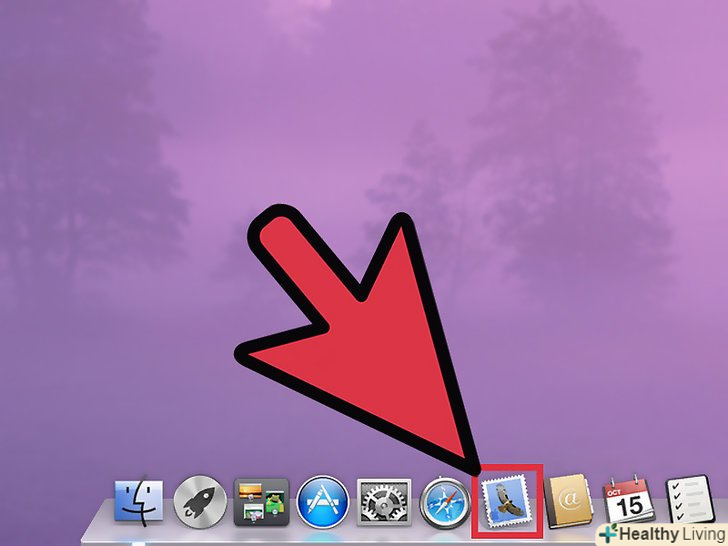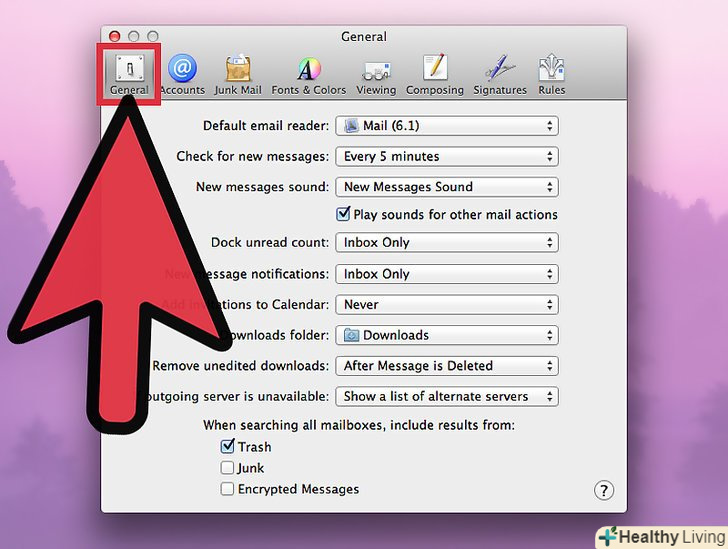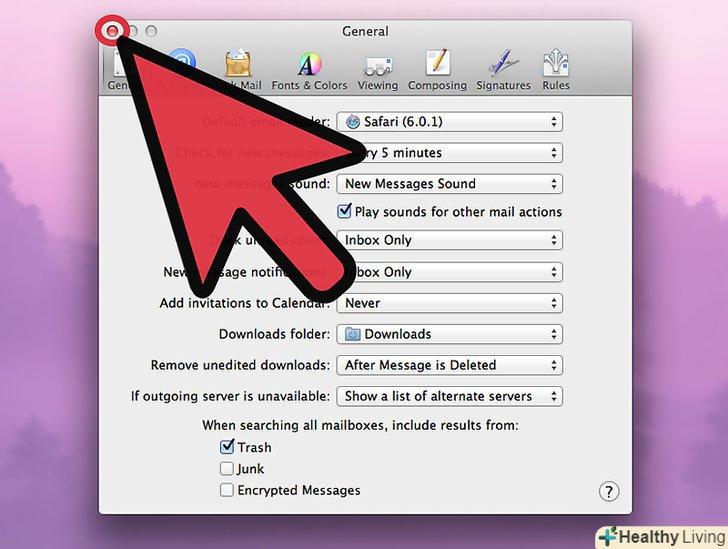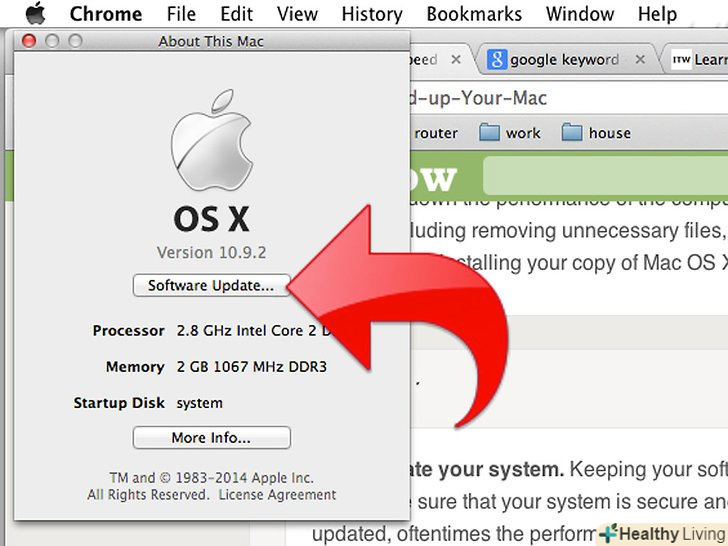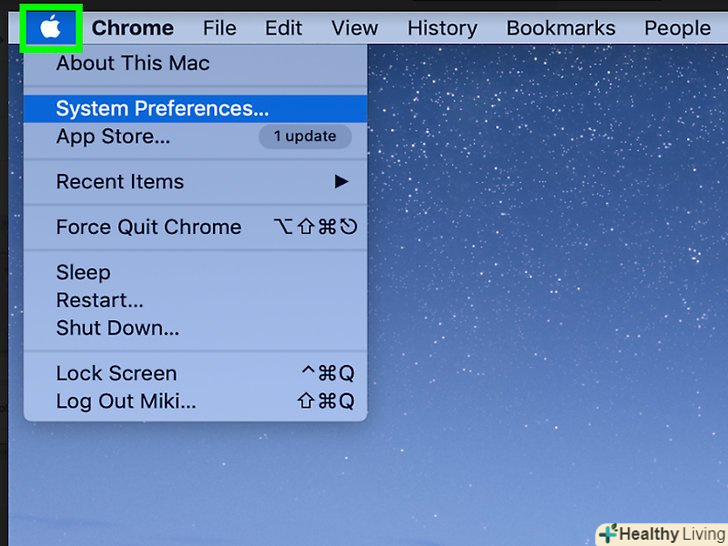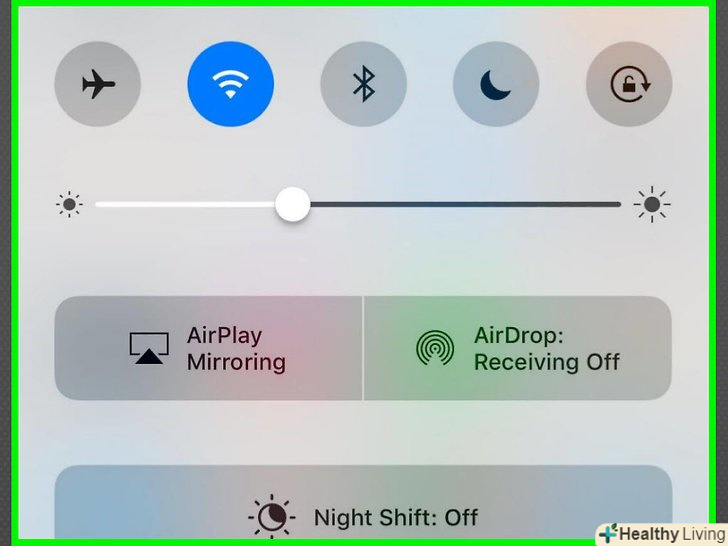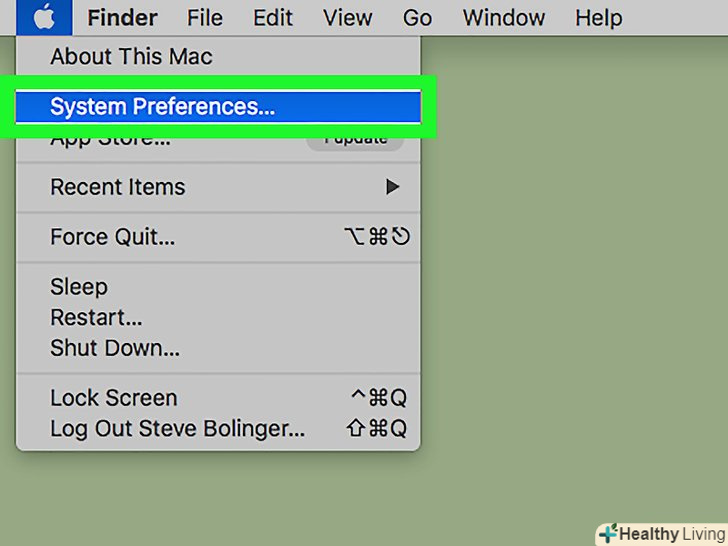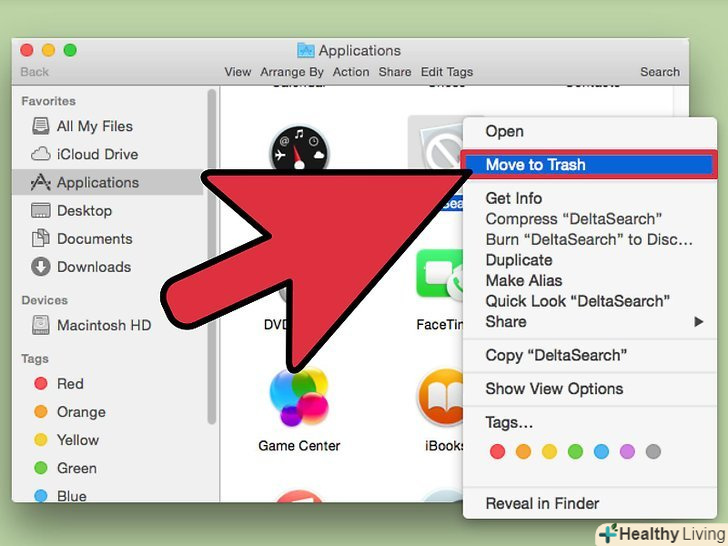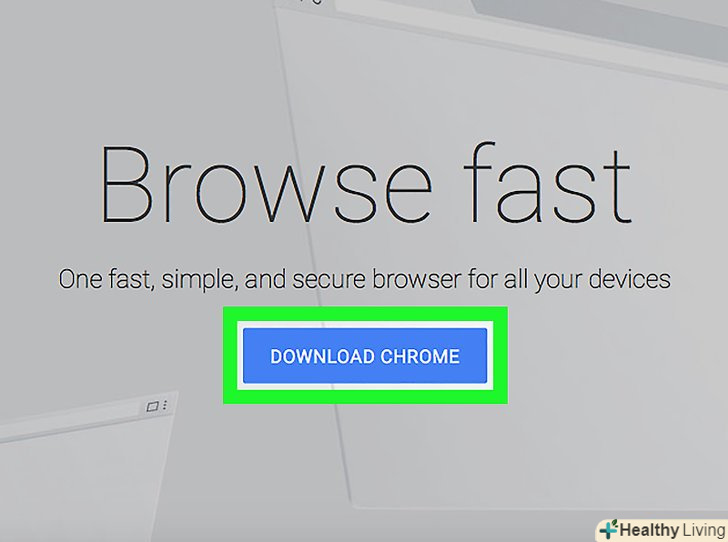Якщо в Mac OS X при натисканні на значок поштового клієнта відкривається неправильне додаток (яке задано за замовчуванням), то потрібно встановити той поштовий клієнт, який ви хочете.
Кроки
 Запустіть Apple Mail (Mail.app).
Запустіть Apple Mail (Mail.app).- Якщо до цього ви не налаштовували Apple Mail, введіть вигаданий POP, IMAP або обліковий запис Exchange (додаток спробує перевірити введені дані, ви отримаєте повідомлення про помилку, але тим не менш зможете продовжити процес). Введіть необхідну інформацію та натисніть "Сontinue".
 В меню натисніть «Mail» - «Preferences».
В меню натисніть «Mail» - «Preferences». Перейдіть на вкладку "General".
Перейдіть на вкладку "General". У меню» Default email Reader "виберіть" Select«, знайдіть і виділіть поштовий клієнт, який ви хочете використовувати, і натисніть»Select".
У меню» Default email Reader "виберіть" Select«, знайдіть і виділіть поштовий клієнт, який ви хочете використовувати, і натисніть»Select". Закрийте діалогове вікно "Preferences".
Закрийте діалогове вікно "Preferences".
Варіант Б-важкий спосіб
- Відредагуйте ~ / Library/Preferences / com.apple.LaunchServices.plist, включивши наступне:
&#lt;?xml version="1.0" encoding="UTF-8"?&#gt; &#lt;!DOCTYPE plist PUBLIC "-//Apple Computer//DTD PLIST 1.0//EN" "http://www.apple.com/DTDs/PropertyList-1.0.dtd"&#gt; &#lt;plist version="1.0"&#gt; &#lt;dict&#gt; &#lt;key&#gt;LSHandlers&#lt;/key&#gt; &#lt;array&#gt; &#lt;dict&#gt; &#lt;key&#gt;LSHandlerRoleAll&#lt;/key&#gt; &#lt;string&#gt;com.your.email.client.here&#lt;/string&#gt; &#lt;key&#gt;LSHandlerURLScheme&#lt;/key&#gt; &#lt;string&#gt;mailto&#lt;/string&#gt; &#lt;/dict&#gt; &#lt;/array&#gt; &#lt;/dict&#gt; &#lt;/plist&#gt;
2. Подивіться в пакеті ~ / Library / Preferences / вашого поштового клієнта: com.opentext.firstclass® org.mozilla.thunderbird com.microsoft.entourage